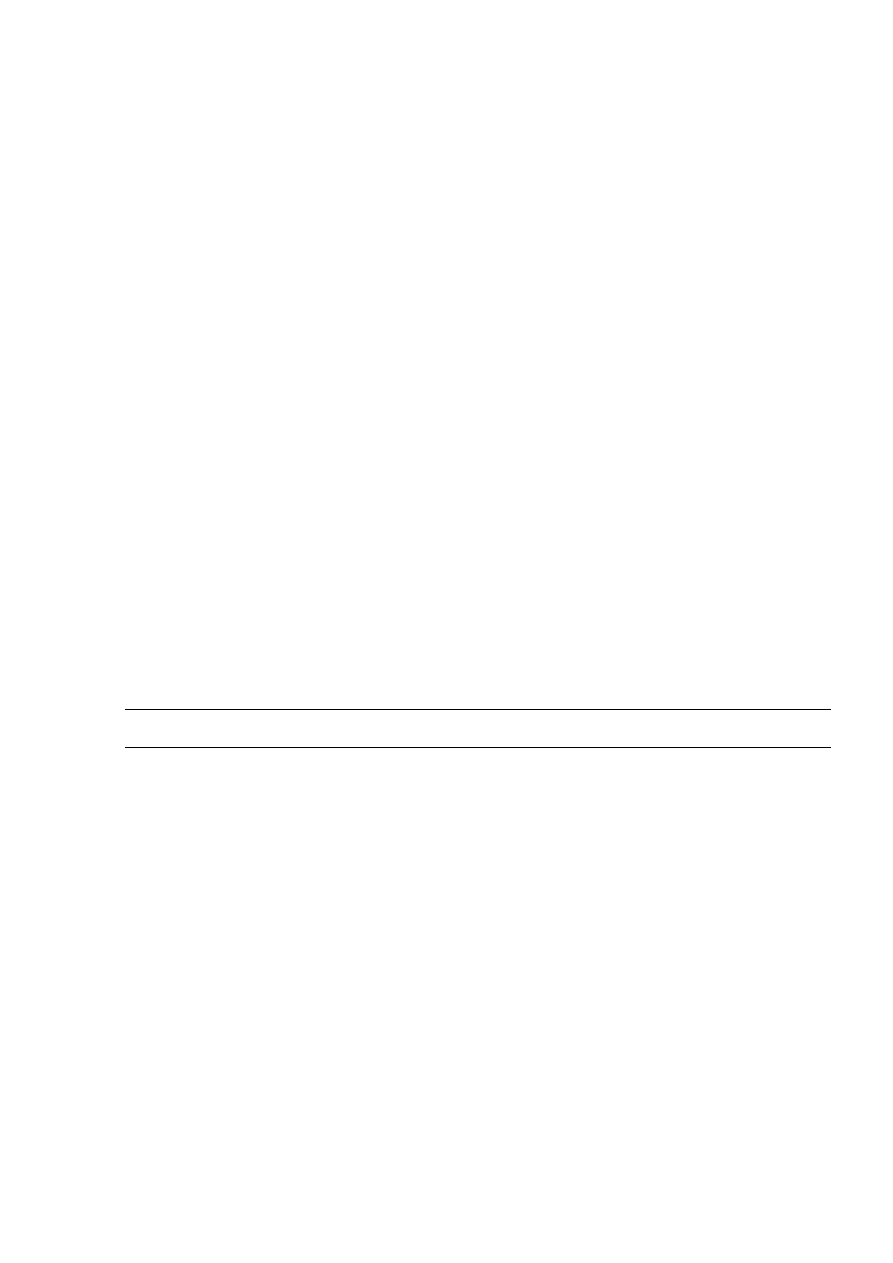
Canon
DIGITAL IXUS 750
ЦИФРОВАЯ ФОТОКАМЕРА
РУКОВОДСТВО ПОЛЬЗОВАТЕЛЯ КАМЕРЫ
TARGET
Printed in UKRAINE
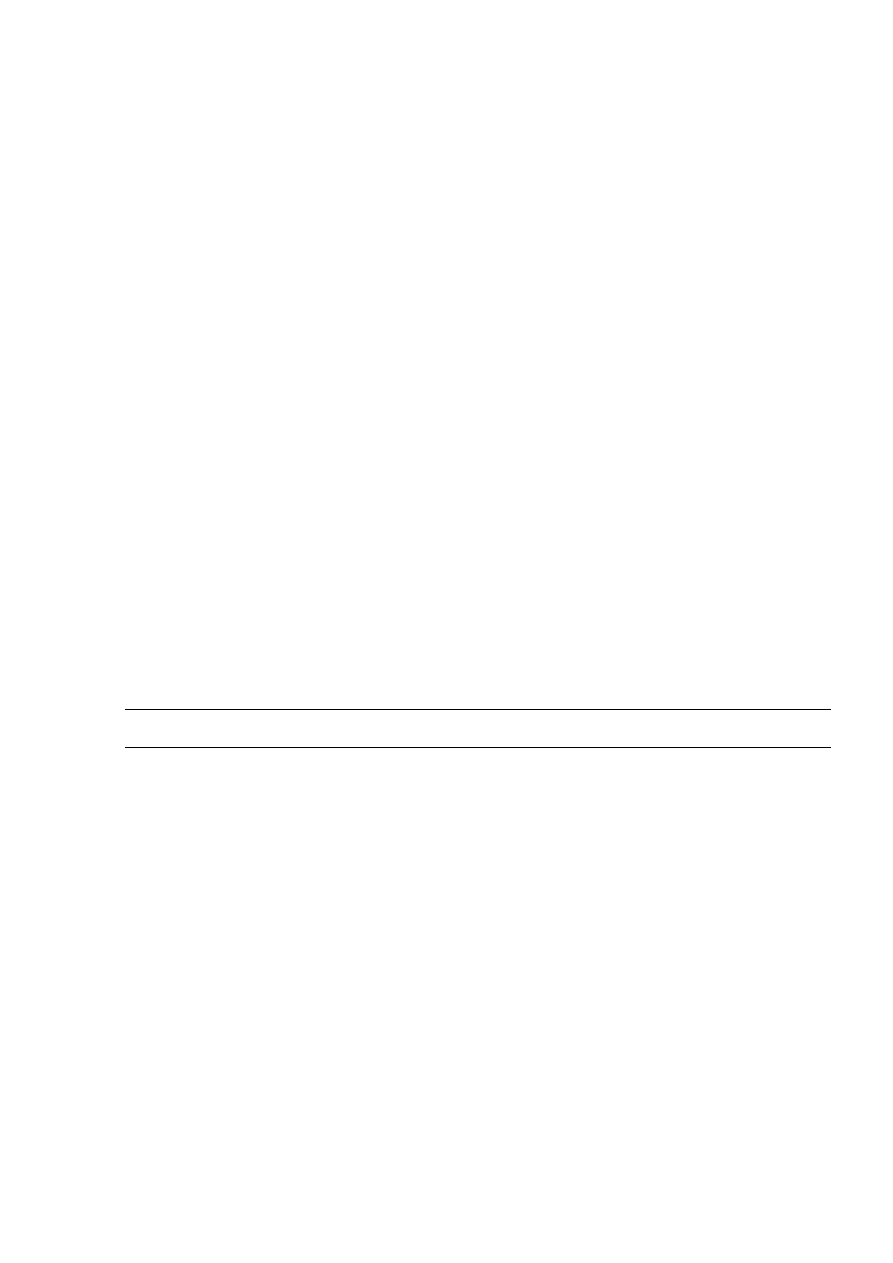
Canon
DIGITAL IXUS 750
ЦИФРОВАЯ ФОТОКАМЕРА
РУКОВОДСТВО ПОЛЬЗОВАТЕЛЯ КАМЕРЫ
TARGET
Printed in UKRAINE